Сегодня мы покажем вам, как редактировать историю в Instagram после ее публикации. Если вы опубликовали историю в Instagram, но допустили ошибку, знайте, что Instagram позволяет редактировать истории после того, как они были опубликованы.
Хотя почти всегда будет удобнее удалить историю и загрузить ее снова, иногда опция редактирования истории может быть очень полезной. Позвольте нам объяснить, как вы можете его использовать.
Как отредактировать историю в Instagram после публикации?
Стоит отметить, что на сегодняшний день Instagram не позволяет вносить изменения в изображения или видео, загруженные в истории. Поэтому, если вы хотите внести какие-либо изменения в рассматриваемое изображение или видео, вам придется удалить контент и повторно опубликовать его. Помните, что перед этим вы можете сохранить отредактированное изображение через Instagram.
Однако, если вы хотите внести какие-либо изменения в сам пост, Instagram предлагает некоторые корректировки, которые могут быть полезны.

Среди вариантов редактирования историй, предлагаемых Instagram, можно изменить настройки видимости сообщений, разрешить или заблокировать ответы на истории, а также предоставить другим людям возможность делиться ими с третьими лицами. Следуй этим шагам:
- Нажмите на изображение своего профиля в Instagram в историях.
- Перейдите к истории, которую хотите отредактировать, коснувшись левой или правой стороны экрана.
- Теперь нажмите на трехточечный значок в правом нижнем углу экрана.
- Затем нажмите «Настройки истории».
Из этого меню вы сможете получить доступ ко всем настройкам редактирования историй, чтобы изменить параметры ваших историй.
Как редактировать Highlight Stories в Instagram?
Instagram также позволил нам сохранить наши истории прикрепленными к нашему профилю. Благодаря этой функции мы заботимся о том, чтобы наши лучшие истории всегда оставались в нашем профиле и были доступны всем тем людям, которые хотят видеть наши сообщения.
Эти типы рассказов также можно редактировать. Для этого вам просто нужно выполнить простой процесс:
- Откройте Instagram и нажмите на изображение своего профиля в правом нижнем углу экрана.
- Удерживайте палец на выделении, которое хотите отредактировать.
- В меню, которое появится внизу, выберите опцию «Редактировать выделение».

Когда вы выберете эту опцию, откроется окно редактирования. Вы можете редактировать обложку истории, изменять название или удалять и добавлять изображения или видео.

Если вы знакомы с Instagram, вы, возможно, знаете, что после добавления фотографии в историю в Instagram ее больше нельзя будет отредактировать. Вы не можете изменить цвета, добавить фильтры, добавить наклейки, изменить данные геолокации или что-либо еще в этом роде.
Истории в Instagram отличаются от обычных постов. Эта функция позволяет создавать и делиться слайд-шоу, которое появляется в верхней части ленты Instagram ваших друзей. Поскольку они уникальны, истории по-прежнему можно редактировать даже после публикации, но в истинном стиле постредактирования в Instagram есть очень много вещей, которые вы можете изменить.
Публикация истории
Чтобы опубликовать историю в Instagram, выполните следующие действия:
- На главной странице приложения найдите «Ваша история» в левом верхнем углу.
- Нажмите на значок «Галерея» в нижней левой части экрана.
- Нажмите «Выбрать несколько» в правом верхнем углу, если хотите выбрать несколько.
- Прокрутите свои альбомы и выберите фотографии/видео, которые вы хотите добавить. Вы можете переключаться между фотопленкой и другими альбомами на своем телефоне в правом верхнем углу.
- Добавьте наклейки, текст или рисунки, используя параметры в правом верхнем углу.
- Проведите пальцем вправо, чтобы изменить фильтры — вам нужно будет сделать это для каждой фотографии, нажав на фотографии в левом нижнем углу.
- Нажмите «Отправить дальше» и «Ваша история» или выберите конкретного друга, чтобы отправить ее.
У вас есть множество вариантов редактирования и настройки с помощью функции Instagram Stories. Создание развлекательного и увлекательного контента с правильными фильтрами, текстами и контентом обязательно принесет вам подписчиков.
Настройки истории
Пересмотрите свою историю, нажав на значок своего профиля в верхнем левом углу.
Первое, что вы можете сделать после публикации истории в Instagram, — это получить доступ к меню настроек и поиграть с доступными там параметрами.
Большинство этих опций относятся к уровням доступа к определенным действиям, которые вы или другие люди можете выполнять с вашей историей. Например, вы можете скрыть свою историю от своих подписчиков или определенных друзей после того, как вы ее опубликовали.
Вы также можете изменить, будет ли ваша история по-прежнему доступна для общего доступа. Еще одна вещь, которую вы можете сделать, это отключить функцию ответа для истории, даже если вы уже загрузили ее в Instagram.
Чтобы получить доступ к меню настроек истории, просто выполните следующие действия:
- Перейти на страницу своего профиля
- Нажмите на значок истории
- Нажмите на настройки истории
Оттуда вы можете прокрутить вниз до нижней части страницы, чтобы найти все доступные варианты.
Первая часть меню позволяет вам выбрать, кто может отвечать и просматривать вашу историю. Вторая часть меню дает вам параметры сохранения и параметры обмена.
Возможно, вы захотите разрешить отвечать на сообщения всем, если хотите привлечь внимание как можно большего числа людей (подписчики, друзья, друзья друзей и т. д.). Кроме того, подумайте о том, чтобы сохранить свою историю в архиве, чтобы не потерять фотографии или видео.
Также лучше разрешить обмен. Когда общий доступ включен, подписчики и друзья смогут делиться фотографиями, видео и гифками или мини-видео с другими в виде сообщений.
Если вы разрешите повторное совместное использование, другие пользователи смогут поделиться всей вашей историей в своих историях. Не волнуйтесь, никто, кроме вас, не получит кредит, поскольку ваше имя пользователя должно быть указано в их сообщении.
Вы можете удалять фотографии из своей истории, но не можете добавлять новые. В отличие от обычных постов в Instagram, из которых нельзя удалить ни одну фотографию или видео, истории дают вам немного больше гибкости.
Вы можете нажать «Еще», как и раньше, и нажать «Удалить» на фото или видео, от которых хотите избавиться.
Чтобы удалить всю историю, просто проведите пальцем снизу вверх и коснитесь значка корзины. Нажмите «Удалить» во всплывающем окне, и вы сможете повторно опубликовать контент, чтобы внести все необходимые изменения.
Редактирование основных моментов
Хотя вы не можете вносить какие-либо коррективы в видео или фотографии после их публикации, вы можете поиграть с основными моментами своей истории. Когда вы создали идеальную историю в Instagram, добавление основных моментов означает, что она навсегда станет частью вашей учетной записи Instagram, а не исчезнет через 24 часа (если вы, конечно, не удалите ее).
Например, вы можете добавить новое выделение, когда захотите.
- Коснитесь значка «Основные моменты»
- Введите название или описание для нового момента
- Нажмите Добавить
Как только ваш новый фрагмент появится на странице вашего профиля, вы можете нажать на него и отредактировать его. Единственное, что вы сможете изменить, это название и обложку. Все остальное отключено для уже опубликованных основных моментов, как и для историй.
Краткое примечание о подписях
Возможно, вы заметили, что вы можете редактировать подписи к своим существующим сообщениям. Хотя это может быть правдой, редактировать подписи к фотографиям и видео, которые вы добавили в свою историю, невозможно.
В меню нет кнопки редактирования или параметра редактирования, когда вы выбираете изображение или видео из истории. Вы можете изменить настройки конфиденциальности или удалить отдельные фотографии и видео из истории.
Любые другие изменения должны быть сделаны до публикации. Конечно, вы можете удалить фотографию, отредактировать ее, применить фильтры, добавить подписи, а затем снова загрузить ее в свою историю. Однако он будет указан как последний добавленный элемент вашей истории, так что вы не сможете сделать это незамеченным. Если порядок ваших фотографий был важен, эта опция не принесет вам много пользы.
На чтение 6 мин. Опубликовано 30.11.2020
В Instagram можно делать в историю фотографии или загружать их из галереи. Но редактировать их в сторонних сервисах, программах и приложениях может быть не очень удобно. Однако и обычный контент может выглядеть слишком блёкло и ни о чём не говорить подписчикам. Поэтому поговорим о том, как редактировать историю в Инстаграме.

Содержание
- Как отредактировать Историю до ее публикации и в ленту
- Встроенные возможности Instagram
- Приложения для работы со Сториз
- Онлайн-сервисы для монтажа Истории
- Инструкция, как внести правки в уже опубликованную Историю в Инстаграм
- Как изменить фон в Сториз
- Как редактировать Сториз в Инсте с компьютера
Как отредактировать Историю до ее публикации и в ленту
Есть несколько способов изменить контент для сториз. Можно использовать как сторонние, так и встроенные инструменты. Удобнее, конечно, стандартный редактор – там можно добавлять маски, погоду, время, анкеты, тесты, температуру снять ролик с фильтром зум, использовать гиф наклейки или, например, подписать материал текстом с разными шрифтами и эффектами. Но некоторых возможностей там нет. Например, не можем добавлять рамки. Поэтому зачастую люди используют как стандартный редактор Инсты, так и сторонний. Мы поговорим и о тех, и о тех, но для встроенного функционала я добавлю скриншот с пояснением иконок и функций, а в приложениях и сервисах лишь оставлю небольшие подборки редакторов.

Встроенные возможности Instagram
Уже на этапе съёмки мы можем добавлять различные украшения на фотку или видео. Как открыть маски в Инстаграм стори? Они уже открыты. С обеих сторон кнопки для съёмки есть иконки, вам нужно лишь перетащить нужную. В конце списка будет та, что с лупой. На неё нужно нажать для того, чтобы найти нестандартные варианты. Маски можно наложить и после того, как вы сняли или выбрали файл из галереи. Для этого нужно нажать по иконке с блестящим смайлом перед самой публикацией. Как поставить температуру в истории Инстаграм? На экране, когда в нижней части интерфейса появится кнопка «Близкие друзья», выберите сверху квадратную кнопку со смайлом и выберите наклейку с цифрой и обозначением градусов.
На вопрос «Как поставить время в истории Инстаграм?» и «Как сделать тесты для Инстаграма в истории?», к слову, ответ тот же – нужно просто поставить соответствующий стикер. Также важно обратить внимание на вертикальное меню в левой части экрана, которое появляется во время съёмки. С его помощью можно выбрать в качестве режима съёмки бумеранг, сделать коллаж или зум, который будет приближать объектив для достижения эффекта зума. Отключить выбранный режим можно нажав по нему – активный будет над галочкой для вывода всех доступных.



Приложения для работы со Сториз
- Unfold. Очень неплохое приложение с ассортиментом бесплатных шаблонов и инструментов для работы с текстом. Правда, большая часть крутых фишек доступна только по платной подписке.

- Canva. Приложение от сервиса, о котором я скажу позже. Также работает на шаблонах, которые можно подстраивать под себя.

- Adobe Spark Post. Сервис от Adobe, как понятно по названию. Много наклеек и шаблонов. Если нужно корректировать параметры изображения, можете скачать его «брата» Lightroom.

Онлайн-сервисы для монтажа Истории
- Canva. Хороший сервис для создания графики в интернет. Есть формат именно для сториз, в результате получается изображение, которое будет идеально смотреться в историях.

- Snappa. Аналог Canva, но, опять же, много фишек доступно только платно, триал же подходит только для быстрой и простой обработки.

- Crello. В основном функционал предназначен для создания промо материалов и картинок для сайтов, но и под Instagram сервис подойдёт.

Инструкция, как внести правки в уже опубликованную Историю в Инстаграм
К сожалению, мы не можем редактировать уже созданную стори. Если сделали что-то не так, единственный способ всё исправить – перезалив. Правда, в таком случае вы потеряете все набранные реакции и просмотры.
Как изменить фон в Сториз
Если изображение по соотношению сторон не подходит под сториз, хочется сделать ему интересный фон. К сожалению, стандартный мы изменить не можем. Поэтому единственный вариант – выбрать рисование, разрисовать всё изображение и затем ластиком стереть нарисованное с фотки.

Как редактировать Сториз в Инсте с компьютера
Не так много есть способов, как редактировать историю в Инстаграме, ведь возможности веб-версии существенно ограничены. Я могу предложить вам два решения этого вопроса:

- Мобильная версия. На неё можно перейти с помощью специальных расширений типа Desktopify или эмулятора Андроид Bluestacks. По возможностям они позволяют максимально приблизиться к приложению.
- Сервисы автопостинга типа Postingram. Они удобны пользователям, которые вынуждены создавать несколько постов в день – можно вбить контент-план и забыть про ручную выгрузку публикаций.
Мы можем просто создавать или выкладывать посты в Instagram. Но это скучно. Поэтому важно знать, как можно обрабатывать фото и видео для того, чтобы они выглядели эффектно и привлекали людей. Теперь вы знаете, как использовать встроенный и сторонние редакторы. Осталось найти годные идеи.
№1 Сколько весит фотография для истории в Instagram?
Максимальный вес – 30 мегабайт. Но, учитывая разрешение в 1080 на 1920, у вас нет рисков превысить этот объём.
№2 Как добавить погоду в истории Инстаграм?
Нужно использовать соответствующий стикер с цифрами и символом градусов в списке наклеек под квадратной иконкой со смайликом. Он появляется на этапе постобработки прямо перед публикацией.
№3 Почему я не вижу стори пользователя, хотя точно знаю, что они есть?
Есть две возможные причины. Во-первых, он сделал историю только для близких людей и не добавил в них вас. Во-вторых, он ограничил вам возможность просматривать сториз.

Лиза Тинькова
коммерческий Instagram эксперт. Отвечаю на вопросы и помогаю читателям.
Задать вопрос

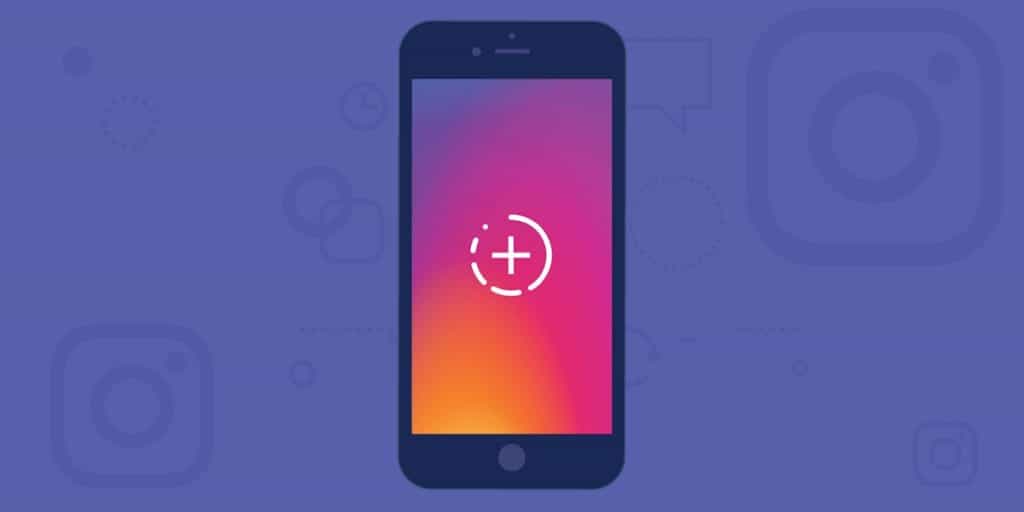
Опубликовали очередную Историю в Instagram, но заметили, что в ней есть какие-то неточности и хотели бы внести свои правки? Идеальным решением в таком случае было бы её удаление и публикация новой отредактированной Истории, тем не менее в Instagram существует возможность редактировать уже опубликованные Stories.
Давайте же разбираться с возможностями, которые нам предлагает эта социальная сеть после публикации Истории!
Как редактировать Stories после публикации на Android
Первым делом, стоит отметить что вносить правки в фото и видео после публикации в Instagram невозможно. Вам придётся удалять Истории и публиковать её снова, имея возможность сохранить фото с уже имеющимися модификациями, чтобы не редактировать его с нуля.
Тем не менее, если же вы хотите внести корректировки в саму публикацию, то вы можете сделать это. Например, отредактировать параметры видимости, сделать активными или отключить реакции на Stories, сделать Историю доступной только для близких друзей, включить/отключить возможность делиться Stories и т.д.
Всё это делается следующим образом:
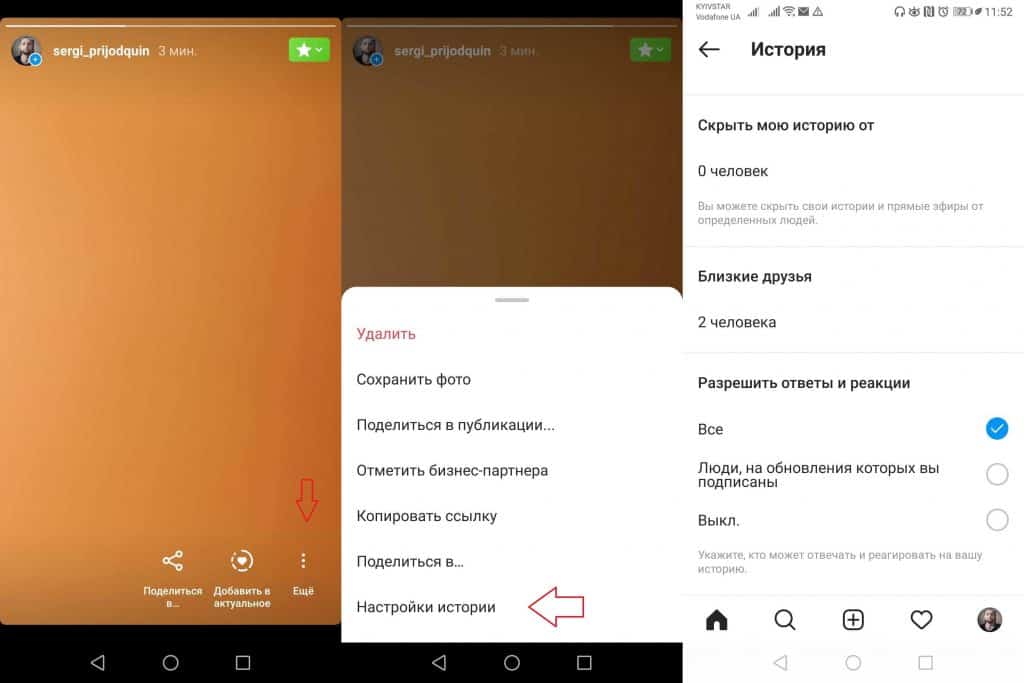
- Нажмите на своё фото в карусели Stories Instagram и найдите нужную вам Историю из тех, которые вы недавно опубликовали;
- Нажмите на три точки в паром нижнем углу и выберите опцию «Настройки истории»;
- В появившемся меню вы сможете редактировать такие параметры как «Скрыть мою историю от», «Разрешить ответы и реакции», «Репосты» и другие.
Вы также можете прочитать эту статью, в которой мы рассказываем о том, как сделать Stories недоступными для конкретного пользователя.
Как редактировать актуальные Истории в Instagram
Хотите, чтобы ваши Истории были доступны для подписчиков по истечении суток? Тогда вам нужно добавить их в список актуальных, который также можно редактировать следующим образом:
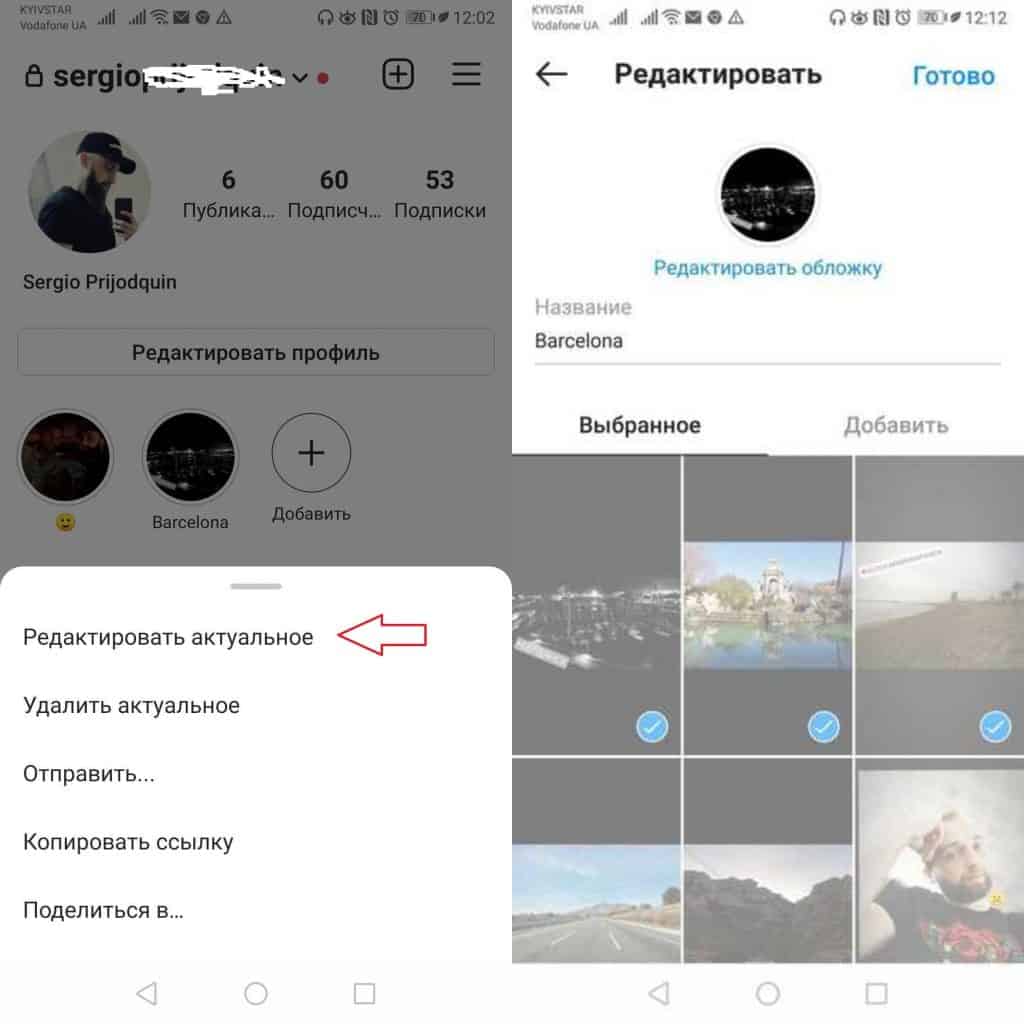
- Зайдите на свой профиль и нажмите на нужную Историю из списка актуальных до появления вкладки в нижней части экрана;
- Выберите опцию «Редактировать актуальное» и в открывшемся меню вы сможете добавлять и удалять контент в «Избранное», редактировать обложку, а также менять его название.
Надеемся, наша статья была полезной для вас, а также рекомендуем прочитать эту, где мы рассказываем о том, как определять пользователей, которые заходят на вашу страницу в Instagram.

Instagram
Хотите получить самую актуальную версию Instagram? Тогда скачайте её по этой ссылке и откройте для себя все новые функции!
Содержание
- – Как исправить ошибку в тексте Инстаграм?
- – Как изменить текст в Сторис?
- – Как часто нужно выставлять Сторис в Инстаграм?
- – Как исправить текст в инстаграме?
- – Можно ли редактировать Сторис в Инстаграм после публикации?
- – Как делать красивые надписи в Сторис?
- – Как узнать сколько раз человек посмотрел историю в инстаграме?
- – Почему важны Сторис в Инстаграм?
Нажимаете «Близкие друзья». Видите список из тех, кого сам Инстаграм рекомендует добавить в список — вкладка «Рекомендации». Нажмите «Добавить» напротив каждого аккаунта, который хотите сделать «Близкими друзьями». Если хотите убрать — перейдите на вкладку «Ваш список» и нажмите «Удалить».
Как исправить ошибку в тексте Инстаграм?
Чтобы добавить, изменить или удалить подпись:
- Нажмите значок над фото или видео.
- Выберите Редактировать.
- Отредактируйте, удалите или добавьте текст в публикацию и нажмите Сохранить.
Как изменить текст в Сторис?
Как написать текст в сторис инстаграм
- Чтобы изменить шрифт, нажмите на овальный значок в верхнем углу. …
- Чтобы выбрать фон надписи, нажмите на значок «А». …
- Чтобы использовать выравнивание текста, нажмите на кнопку в верхнем левом углу. …
- Размер надписи меняется с помощью ползунка на левом краю экрана.
Как часто нужно выставлять Сторис в Инстаграм?
Делать Stories просто, «чтобы сделать» – не классное решение, правда. Для кого-то правильный ответ – ежедневный стори. Для кого-то – 3 в неделю. Я рекомендую делать не менее 2-3 дней в неделю и не более 3-5 сториз в день.
Как исправить текст в инстаграме?
Итак, чтобы изменить самый первый комментарий к публикации (который ваш), зайдите в нее и нажмите на кнопочку в виде трех точек (она находится внизу справа). Выберите пункт «изменить». Теперь вы можете переписать или дописать свой текст, а также добавить его, если до этого его не было вообще.
Можно ли редактировать Сторис в Инстаграм после публикации?
Если вы опубликовали историю в Instagram, но допустили ошибку, знайте, что Instagram позволяет редактировать истории после того, как они были опубликованы. Хотя почти всегда будет удобнее удалить историю и загрузить ее снова, иногда опция редактирования истории может быть очень полезной.
Как делать красивые надписи в Сторис?
Анимированный текст в stories
- Откройте приложение, загрузите изображение, на котором хотите анимировать шрифт.
- После того как изображение загрузится на нем появится надпись «Double tap to edit» – нажмите два раза для редактирования.
- Введите нужный текст, нажмите далее.
Как узнать сколько раз человек посмотрел историю в инстаграме?
Под фотографией появляется количество просмотров, и если потянуть экран вверх — появится перечень всех пользователей, которые видели вашу «историю». Сделать это можете только вы, то есть другие пользователи не знают, сколько человек видело ваш «рассказ».
Почему важны Сторис в Инстаграм?
За что все так любят Stories? Из-за алгоритма выдачи публикаций в Instagram, люди активно переключили внимание на Stories. В сторис легче взаимодействовать с подписчиками: спрашивать их мнение, советы, проводить завлекающие активации (например, конкурсы на 24 часа), делиться скидкой дня на товар или спецпредложением.
Интересные материалы:
Как погреть еду без микроволновки?
Как появились акулы?
Как появились полосы у зебры?
Как появляется лимон?
Как появляется тонзиллит?
Как показывает тест на овуляцию?
Как покрасить керамическую плитку в домашних условиях?
Как покрасить мебель из сосны?
Как покрасить монтажную пену?
Как покупать билеты ржд дешевле?
